Apple a présenté Quick Note comme l’une des meilleures nouvelles fonctionnalités d’iPadOS 15 au début de l’année dernière. Ce qui en fait une fonctionnalité utile, c’est sa capacité à vous permettre de commencer à prendre des notes de n’importe où sur votre appareil. Ainsi, chaque fois qu’une idée intéressante surgit ou si vous souhaitez noter des points importants lors d’une réunion, vous n’avez pas besoin d’ouvrir l’application Apple Notes et d’utiliser les notes rapides à la place. Maintenant, avec la sortie d’iOS 16, Apple a étendu cette fonctionnalité centrée sur la productivité pour offrir également une expérience de prise de notes rapide et simplifiée sur iPhone. Si vous avez installé iOS 16 sur votre iPhone et que vous souhaitez essayer cette fonctionnalité, laissez-moi vous montrer comment activer et utiliser Quick Note sur votre appareil.
Activer et utiliser Quick Note sur iPhone (2022)
iOS 16 vous permet non seulement d’ajouter une icône de note rapide au centre de contrôle de votre iPhone, mais également de l’utiliser de manière pratique. Quick Note est même intégré à la feuille de partage de l’iPhone afin que vous puissiez y accéder dans plusieurs applications prises en charge comme Safari, Pages, Mémos vocaux, etc. Pour en savoir plus, plongeons dedans !
Ajouter une icône de note rapide au centre de contrôle iPhone
1. Tout d’abord, ouvrez le Application Paramètres sur votre iPhone et sélectionnez « Centre de contrôle“.
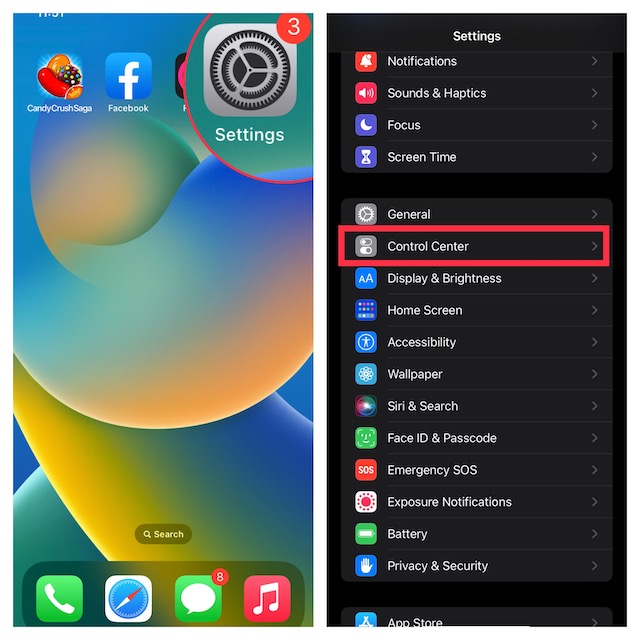
2. Sous le « Plus de contrôles » section, trouver « Note rapide » et appuyez sur le bouton vert « + » à côté. C’est ça! L’icône Quick Note apparaîtra maintenant dans le centre de contrôle.
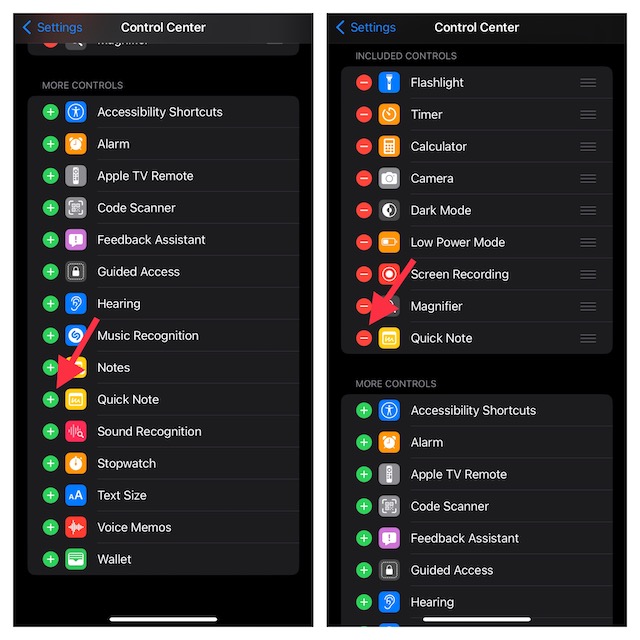
Noter: Si vous souhaitez que l’icône Quick Note apparaisse plus haut dans le centre de contrôle, appuyez longuement sur les trois lignes horizontales à côté de Quick Note pour faire glisser l’icône vers l’emplacement souhaité dans le centre de contrôle.
Utilisez Quick Note sur votre iPhone
Une fois que l’icône Quick Note est disponible dans le centre de contrôle de votre appareil, il vous suffit d’appuyer dessus pour prendre une note rapide. Voici comment ça fonctionne:
1. Tout d’abord, ouvrez le centre de contrôle sur votre iPhone.
- Sur iPhone/iPad avec Face ID : Balayez vers le bas depuis le coin supérieur droit de l’écran.
- Sur iPhone/iPad avec Touch ID : Balayez vers le haut depuis le bord inférieur de l’écran.
2. Ensuite, appuyez sur le Note rapide icône (note autocollante avec une ligne sinueuse).
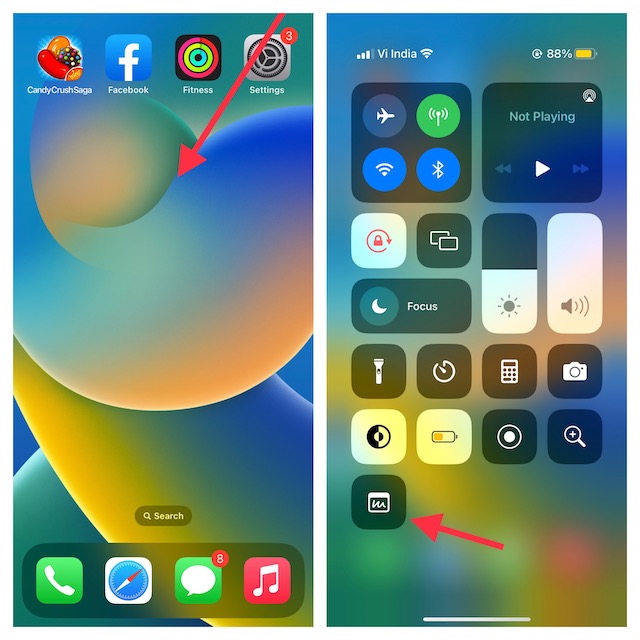
3. Maintenant, une fenêtre Quick Note apparaîtra sur l’écran de l’iPhone pour vous permettre de noter vos pensées ou tout ce dont vous souhaitez prendre note. Puisqu’il fournit tous les outils et fonctionnalités de formatage familiers, y compris un scanner de documents et un balisage, vous pouvez prendre des notes avec l’efficacité souhaitée. Assurez-vous d’appuyer sur « sauvegarder » dans le coin supérieur droit pour enregistrer votre note.
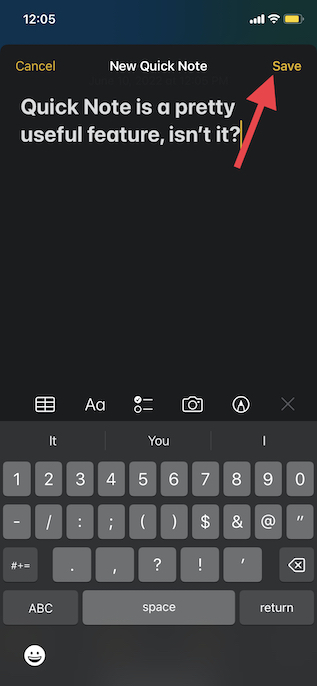
Enregistrer un lien de site Web Safari dans une note rapide sur iPhone
Lorsque vous naviguez sur le Web, si vous tombez sur une nouvelle intéressante, vous pouvez l’enregistrer dans Quick Note sur votre iPhone. Pour ce faire, vous devrez d’abord ajouter l’action Quick Note à Safari.
Ajouter une action de note rapide à Safari sur iPhone
1. Ouvrez « Safari” et rendez-vous sur une page Web. Ensuite, appuyez sur le Bouton « Partager » et appuyez sur « Modifier les actions” qui apparaît au bas de la feuille de partage.
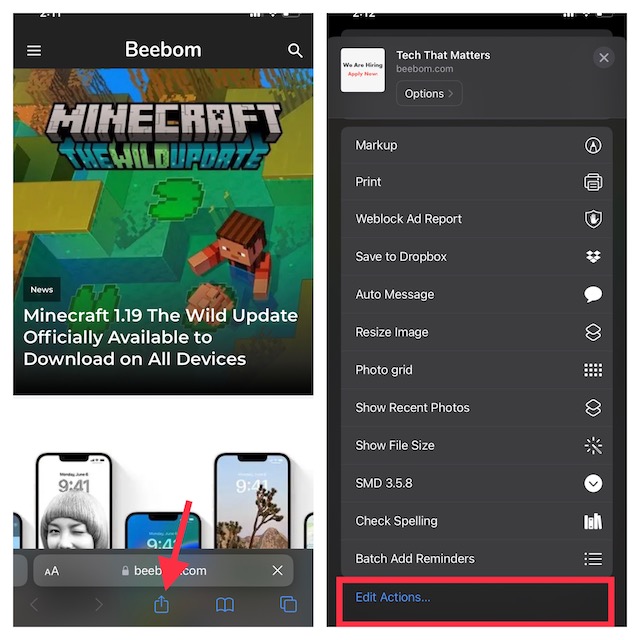
2. Sous Safari, appuyez sur le « + » bouton à gauche de « Ajouter à la note rapide“.
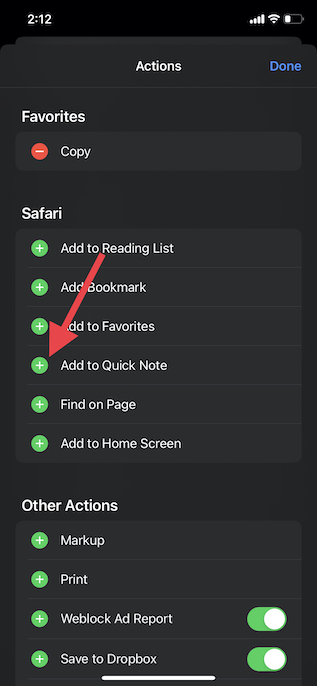
3. Si vous souhaitez accéder facilement à l’action Note rapide, appuyez longuement sur trois lignes horizontales à côté de l’action et déplacez-la à l’endroit préféré de la liste. À la fin, appuyez sur « Fait » pour finir.
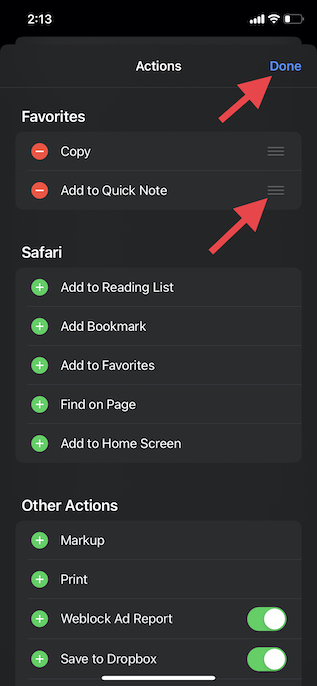
Enregistrer un lien de site Web dans une note rapide sur iPhone
Une fois que vous avez ajouté l’action Quick Note à Safari, enregistrer un lien de site Web pour le lire plus tard est extrêmement simple. Voici comment procéder :
1. Lancer Safariaccédez à la page Web que vous souhaitez enregistrer et appuyez sur « Partager” bouton en bas.

2. Maintenant, appuyez sur « Ajouter à la note rapide » dans le menu de la feuille de partage pour voir la superposition de note rapide sur votre écran. Ici, vous pouvez ajouter une note importante (facultatif), puis appuyer sur « sauvegarder” en haut à droite pour enregistrer votre note.
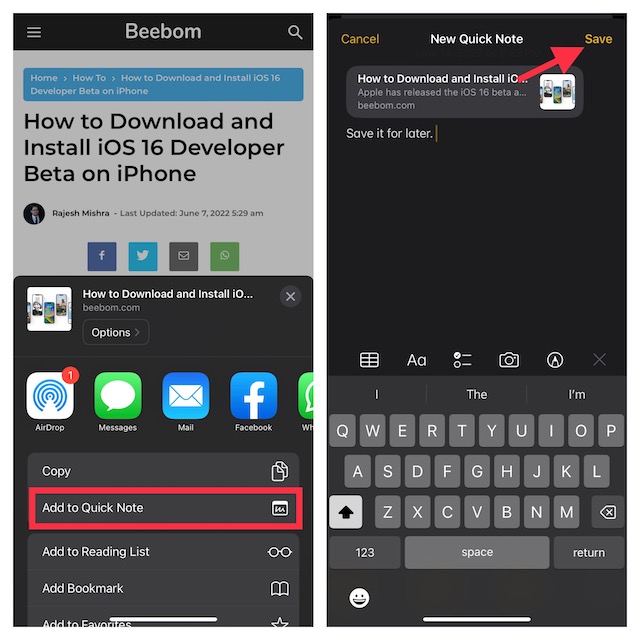
Utilisez Quick Note pour enregistrer du texte sur votre iPhone
Parfois, vous voudrez peut-être enregistrer un extrait de texte au lieu d’un article entier. Dans une telle situation, vous pouvez utiliser Quick Note pour enregistrer le texte sélectionné sur votre iPhone.
1. Naviguez jusqu’au texte que vous souhaitez enregistrer. Après ça, toucher et maintenir un mot spécifique pour afficher l’outil de sélection de texte. Ensuite, faites glisser la poignée pour sélectionner le texte et appuyez sur la flèche vers l’avant (>) dans le menu contextuel de mise en forme du texte.
Noter: Vous devrez peut-être appuyer deux fois sur la flèche vers l’avant « > » pour afficher l’option Nouvelle note rapide.
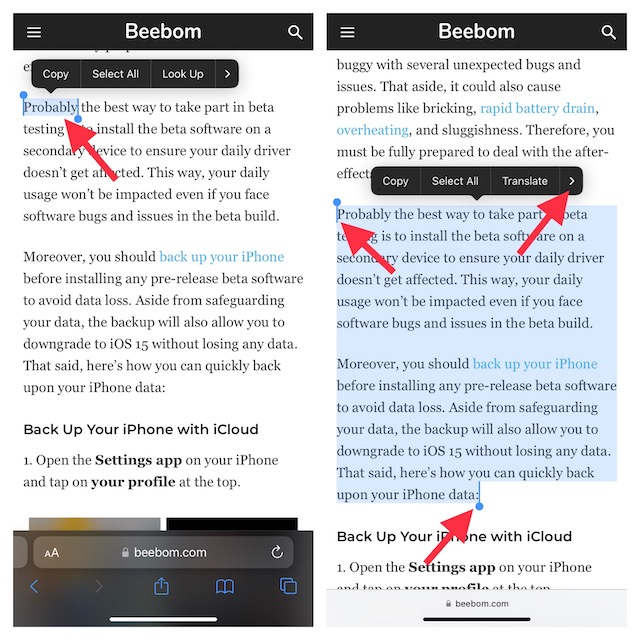
3. Ensuite, appuyez sur le « Nouvelle note rapide” option dans la fenêtre de formatage du texte. Maintenant, vous pouvez écrire quelque chose dans la note (facultatif) et appuyer sur « sauvegarder” en haut à droite pour finir.
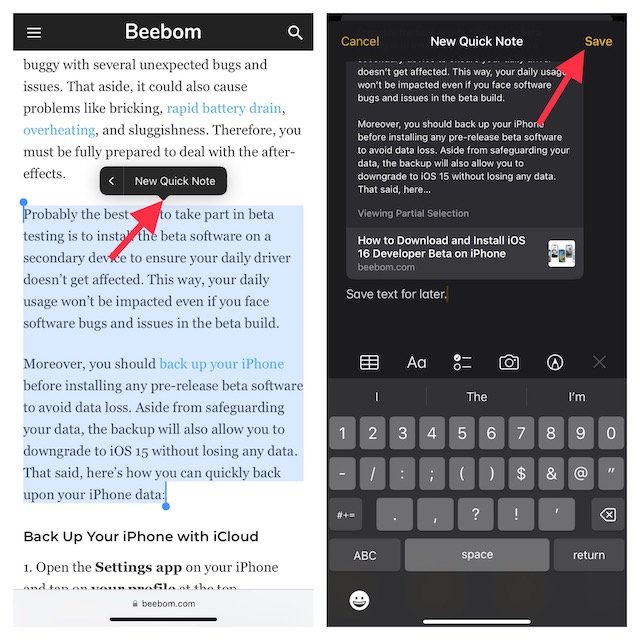
Créer une note rapide à partir de l’application Voice Memos sur iPhone
Notamment, vous pouvez également créer une note rapide à partir de l’application Voice Memos. Lors de l’enregistrement audio sur votre iPhone, vous pouvez écrivez rapidement des idées sans quitter l’application Voice Memos.
1. Ouvrez l’application Mémos vocauxet appuyez sur le icône à trois points à côté de votre enregistrement.
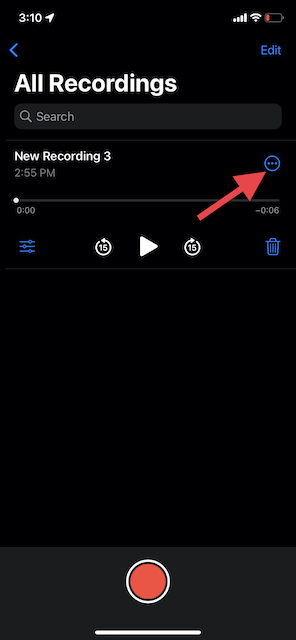
2. Maintenant, appuyez sur Nouvelle note rapide -> notez quelque chose (facultatif), puis appuyez sur Enregistrer.
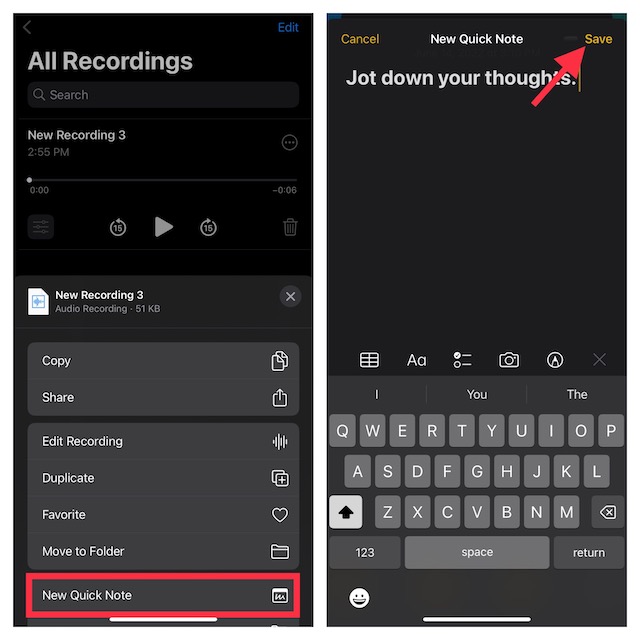
Noter: Comme indiqué plus haut, Quick Note est intégré à la feuille de partage sur iPhone. Si vous souhaitez accéder à la fenêtre Quick Note depuis n’importe quelle application prise en charge, appuyez sur l’icône Partager, puis recherchez l’option « Nouvelle note rapide ».
Comment accéder et afficher toutes vos notes rapides sur iPhone
Maintenant, vous devez vous demander où les notes rapides sont enregistrées sur iPhone ? Eh bien, vous pouvez accéder à toutes vos notes rapides directement depuis l’application de prise de notes de stock dans iOS 16. Il comprend un dossier Quick Notes dédié, qui fait de la recherche et de la gestion des notes une expérience sans tracas. Si vous avez activé les sauvegardes iCloud pour Notes, elles se synchroniseront même avec tous vos appareils liés au même identifiant Apple. Cela dit, voici comment vous pouvez lire toutes vos notes rapides sur iPhone dans iOS 16.
1. Ouvrez le Application Apple Notes sur votre iPhone.
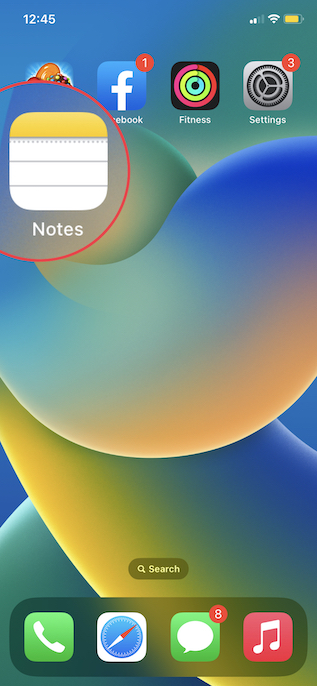
2. Maintenant, appuyez sur le Notes rapides dossier et consultez toutes vos notes rapides. Vous pouvez également les gérer comme n’importe quelle autre note.
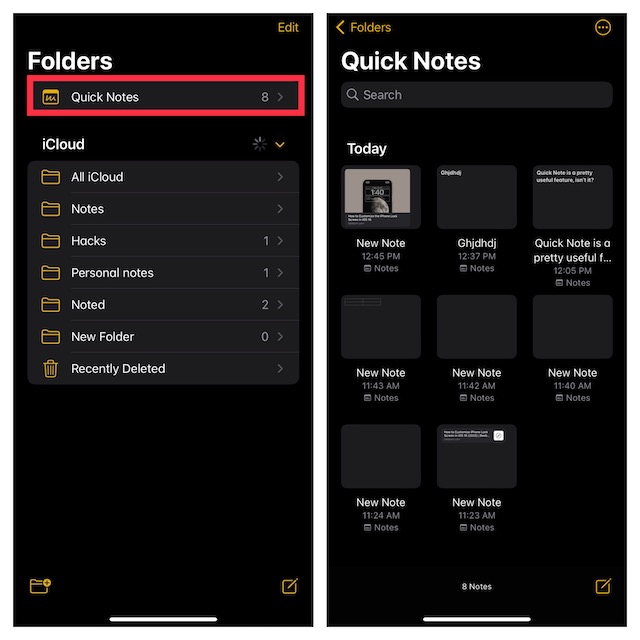
Utilisez une note rapide pour des idées de stylet rapide sur iPhone
C’est ainsi que vous pouvez tirer le meilleur parti de Quick Note pour améliorer votre expérience de prise de notes sur votre iPhone exécutant iOS 16. Lentement mais sûrement, l’application Apple Notes est devenue assez riche en fonctionnalités. L’ajout d’outils tels que la numérisation de texte à partir de photos, de balises et de dossiers intelligents a joué un rôle essentiel pour le rendre intéressant. Que pensez-vous de l’application stock Apple Notes ? Que pensez-vous de l’application et de la fonction Quick Note ? Faites-le nous savoir dans les commentaires ci-dessous.



![[2023] 6 façons de copier / coller du texte brut sans formatage](https://media.techtribune.net/uploads/2021/03/5-Ways-to-Copy-Paste-Plain-Text-Without-Formatting-on-Your-Computer-shutterstock-website-238x178.jpg)






